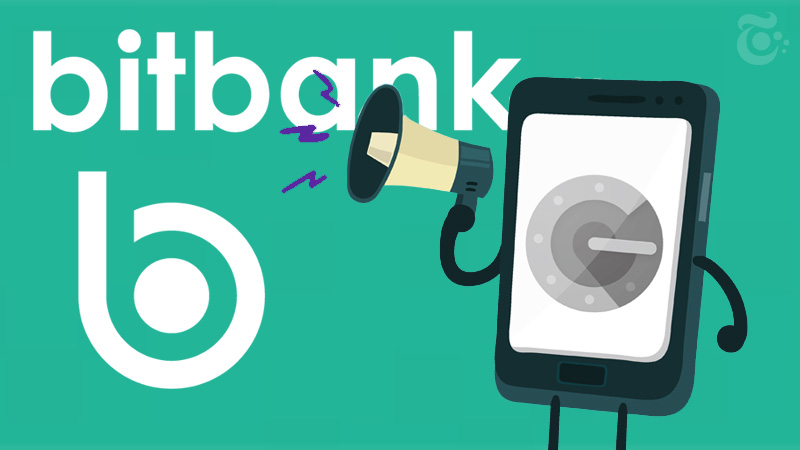
暗号資産取引所bitbank(ビットバンク)で暗号資産を保有している状態で携帯電話やスマートフォンの機種変更を行う際には、事前に「二段階認証(2FA)のシークレットキーのバックアップ、SMS認証の解除、メールアドレスの変更届け」などを行う必要がある可能性があります。この記事では、機種変更前には必ず確認しておきたい手続きの内容を画像付きでわかりやすく解説します。
こちらから読む:お得なキャンペーン情報も掲載「ビットバンク」関連ニュース
機種変更前に必要な手順:仮想通貨取引所bitbank
bitbank(ビットバンク)を利用している方が新しいスマートフォンに機種変更する場合には、”機種変更前”に
1.二段階認証のシークレットキーのバックアップ
2.SMS認証の解除(電話番号の変更がある場合)
3.メールアドレス(メールアドレスの変更予定がある場合)
という3つの点を確認する必要があります。
機種変更前に必要な手続きを行わずに機種変更してしまった場合には、2段階認証を解除することができなくなり、場合によっては取引所で保有しているすべての暗号資産にアクセスできなくなってしまう可能性があるため、以下の手順に従って必ず必要な手続きを完了するようにしましょう。
二段階認証のシークレットキーのバックアップ
機種変更後の新しい端末で2段階認証の設定を行う際には「シークレットキー」が必要となります。シークレットキーのバックアップが完了している場合には機種変更後の端末で2段階認証を設定することができますが、バックアップが完了していない場合にはまず初めにバックアップをとる必要があるため、「シークレットキーのバックアップ方法」から順を追って解説します。
2段階認証の設定解除方法
すでに2段階認証の設定が完了していて「シークレットキーのバックアップ」をとる場合には、一度「2段階認証の設定解除」が必要となるため、以下の手順で「2段階認証の設定解除」を行ってください。
1.「Google Authenticator」や「IIJ Smartkey」などといった、2段階認証を設定した際にダウンロードした認証アプリを起動しておく。
2.ビットバンクの「アカウント管理画面」から「セキュリティ」のページへと移動し、「二段階認証」の「解除」ボタンを押す
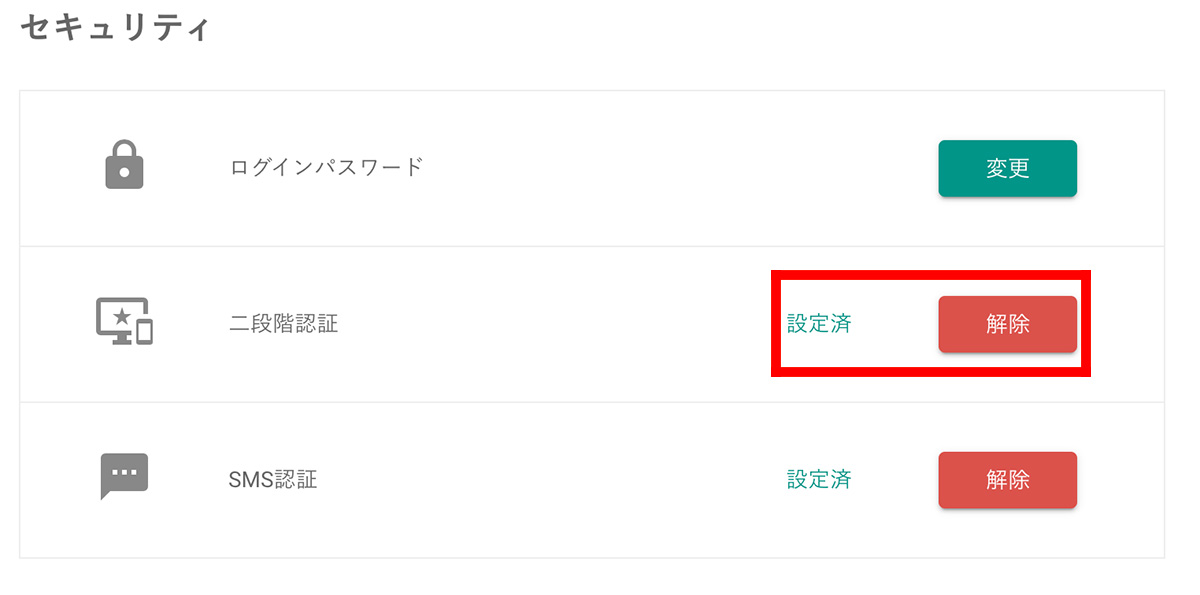 「アカウント管理画面」から「セキュリティ」のページへと移動して「二段階認証」の「解除」ボタンを押す
「アカウント管理画面」から「セキュリティ」のページへと移動して「二段階認証」の「解除」ボタンを押す
3.「二段階認証解除」の画面が表示されるため、「二段階認証コード*」の欄には”認証アプリに表示される6桁のコード”を、「SMS認証コード*」の欄には「確認コードを送信」のボタンをクリックして送られてくる”6桁のコード”を入力して「解除リクエスト」ボタンをクリックしましょう。
※「SMS認証」を設定していない場合には「SMS認証コード*」の入力は不要です。
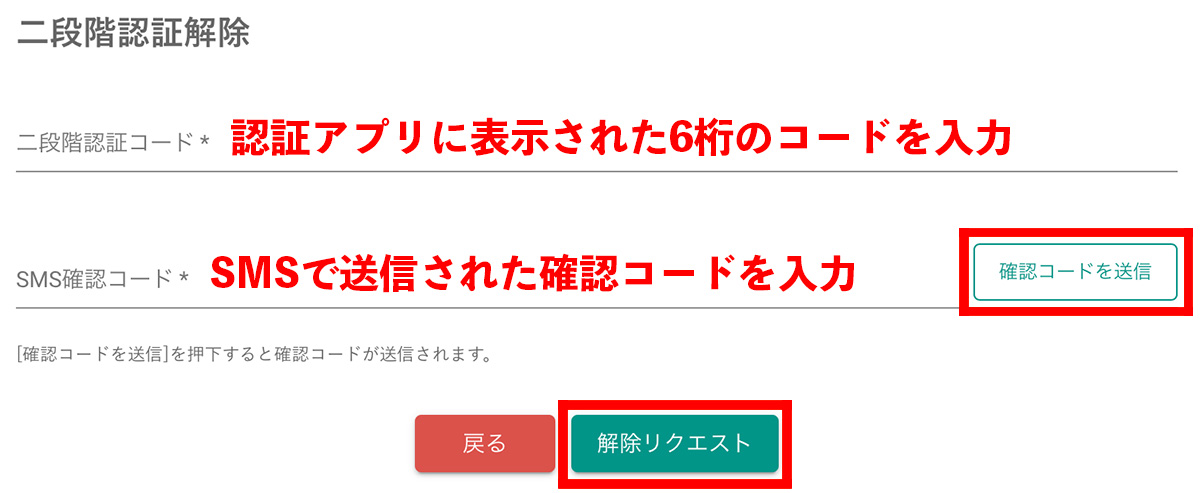 「二段階認証コード*」の欄には”認証アプリに表示される6桁のコード”を、「SMS認証コード*」の欄には「確認コードを送信」のボタンをクリックして送られてくる”6桁のコード”を入力して「解除リクエスト」ボタンをクリック
「二段階認証コード*」の欄には”認証アプリに表示される6桁のコード”を、「SMS認証コード*」の欄には「確認コードを送信」のボタンをクリックして送られてくる”6桁のコード”を入力して「解除リクエスト」ボタンをクリック
「解除リクエスト」のボタンをクリックすると「2段階認証の設定解除」は完了となります。
シークレットキーのバックアップ方法
次に「シークレットキーのバックアップ方法」を解説します。なお、シークレットキーのバックアップ方法は「スマートフォン」と「パソコン(PC)」で違いがあるため、以下の項目ではそれぞれの方法を分けて解説しています。
【スマートフォンを利用している場合】
スマートフォンを使用している場合には「アカウント管理画面>セキュリティ>二段階認証>設定」の順でページを移動して「シークレットキーを使う(オプション)」を開きます。
「シークレットキーを使う(オプション)」をタップすると「シークレットキー」が表示されるため、表示されたシークレットキーを記録して大切に保管しましょう。この「シークレットキー」を使用することによって、”複数の端末”で2段階認証を設定することが可能となります。
「端末が故障した場合」や「機種変更などで二段階認証アプリが利用できなくなった場合」などは、新しい端末にダウンロードした認証アプリに「シークレットキー」を入力することで同じ認証コードとして利用することができます。
※シークレットキーが漏洩すると、第三者が二段階認証を突破できることになるため「シークレットキー」は必ず厳重に保管してください。
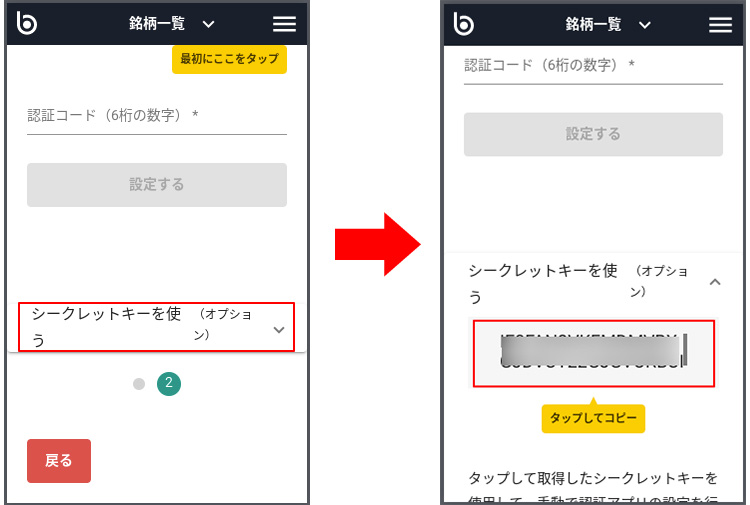 「シークレットキーを使う(オプション)」をタップして表示された「シークレットキー」を大切に保管
「シークレットキーを使う(オプション)」をタップして表示された「シークレットキー」を大切に保管
【パソコン(PC)を利用している場合】
パソコン(PC)を使用している場合には「アカウント管理画面>セキュリティ>二段階認証>設定」の順でページを移動して「二段階認証のQRコード」を表示させます。
この「QRコード」をスクリーンショットで保存したり、別の端末で撮影したりして、「画像データ」として保管することによって機種変更後に二段階認証の設定が可能となります。
「端末が故障した場合」や「機種変更などで二段階認証アプリが利用できなくなった場合」などは、新しい端末にダウンロードした認証アプリで「画像データとして保存したQRコード」を読み取ることによって、同じ認証コードとして利用することができます。
※「画像データとして保存したQRコード」が漏洩すると、第三者が二段階認証を突破できることになるため「QRコードの画像」は必ず厳重に保管してください。
シークレットキーを使用した二段階認証の再設定方法
「シークレットキーのバックアップ」が完了している場合は、機種変更後の新しい端末で二段階認証を再設定することができます。以下では、認証アプリ「Google Authenticator」を使用した際の「シークレットキーを使用した二段階認証の再設定方法」について解説します。
【スマートフォンでシークレットキーを保存した場合】
スマートフォンでシークレットキーを保存した場合には、認証アプリを立ち上げて「開始」をタップした後に「提供されたキーを入力」をタップします。
すると「シークレットキーを入力する欄(キー)」が表示されるため、この欄に「保管しておいたシークレットキー」を入力して「追加」をタップすることによって、以前までと同じ認証コードを利用することができます。
 認証アプリを立ち上げて「開始」をタップした後に「提供されたキーを入力」をタップ
認証アプリを立ち上げて「開始」をタップした後に「提供されたキーを入力」をタップ ︎「シークレットキーの入力欄」に「保管しておいたシークレットキー」を入力して「追加」をタップ
︎「シークレットキーの入力欄」に「保管しておいたシークレットキー」を入力して「追加」をタップ
「Google Authenticator」アプリに「6桁の認証コード」が表示されたら、ビットバンクの「二段階認証設定」ページへと移動して「6桁の認証コード」を入力し、「設定する」をクリックすることによって二段階認証を再設定することができます。
【パソコンでQRコードを保存した場合】
パソコンでQRコードを保存した場合には、認証アプリを立ち上げて「開始」をタップした後にアプリ内に搭載されている「バーコードをスキャン」の機能を用いて「画像データとして保存したQRコード」を読み取ることによって、以前までと同じ認証コードを利用することができます。
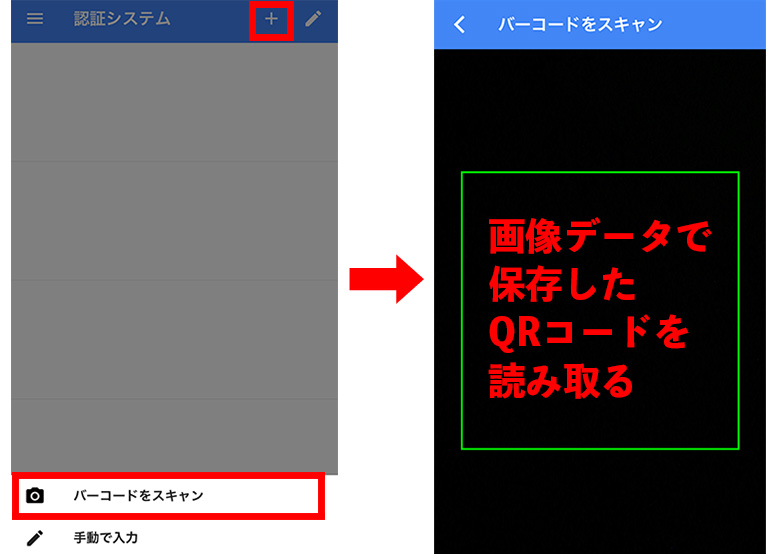 「バーコードをスキャン」の機能を用いて「画像データとして保存したQRコード」を読み取る
「バーコードをスキャン」の機能を用いて「画像データとして保存したQRコード」を読み取る
「Google Authenticator」アプリに「6桁の認証コード」が表示されたら、ビットバンクの「二段階認証設定」ページへと移動して「6桁の認証コード」を入力し、「設定する」をクリックすることによって二段階認証を再設定することができます。
SMS認証の解除(電話番号の変更がある場合)
機種変更などによって「ビットバンクに登録している電話番号」に変更がある場合には、変更前に「SMS認証の解除」を行う必要があります。「SMS認証の解除方法」は以下の通りです。
1.「アカウント管理画面」から「セキュリティ」に移動して「SMS認証」の「解除」ボタンをクリック
2.「SMS確認コード解除」のページが表示されるため、「二段階認証コード*」の欄には”認証アプリに表示される6桁のコード”を、「SMS認証コード*」の欄には「確認コードを送信」のボタンをクリックして送られてくる”6桁のコード”を入力して「解除リクエスト」ボタンをクリックします。
 「SMS確認コード解除」のページで「二段階認証コード*」の欄には”認証アプリに表示される6桁のコード”を、「SMS認証コード*」の欄には「確認コードを送信」のボタンをクリックして送られてくる”6桁のコード”を入力して「解除リクエスト」ボタンをクリック
「SMS確認コード解除」のページで「二段階認証コード*」の欄には”認証アプリに表示される6桁のコード”を、「SMS認証コード*」の欄には「確認コードを送信」のボタンをクリックして送られてくる”6桁のコード”を入力して「解除リクエスト」ボタンをクリック
「解除リクエスト」のボタンをクリックすると「SMS認証の解除」は完了となります。
メールアドレス(メールアドレスの変更予定がある場合)
ビットバンクに登録しているメールアドレスに変更がある場合には「お問い合わせフォーム」からビットバンクに連絡する必要があります。
但し、問い合わせを行う際には「現在登録しているメールアドレス」もしくは「変更後の新しいメールアドレス」のどちらかで問い合わせを行う必要があります。このどちらにも該当しないメールアドレスの場合は対応が受けれないため注意が必要です。
なお、メールアドレスの変更時には、下記の内容の確認が求められます。
・現在登録しているメールアドレス
・変更する新しいメールアドレス
・アドレスの変更理由
・指定文字列つきの提出した本人確認書類の表裏のセルフィー写真
「二段階認証が解除できない場合」の対処法
すでに機種変更が完了していて『自分で二段階認証の解除ができない』という場合にも、先述した「お問い合わせフォーム」から連絡をとることによって、二段階認証を解除できる可能性があります。
必要な手続きは連絡後に伝えられる形となっているため、まずは「お問い合わせフォーム」から必要事項を記入して連絡を行ってみてください。
こちらの記事も合わせてどうぞ


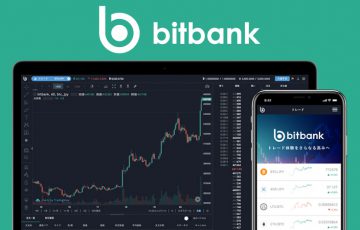
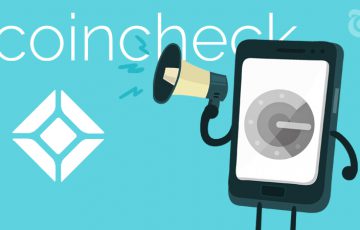
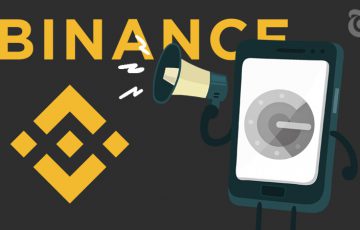
コメント